
|
Visando a melhor prestação de serviços de e-mail aos
nossos clientes e parceiros, seguindo a
Recomendação para a Adoção de Gerência de Porta 25 em
Redes de Caráter Residencial , de acordo com a nova
recomendação do Comitê Gestor da internet no Brasil (CGI.br).
Recomendamos a todos os nossos clientes que ao realizar
a configuração de seu programas de e-mail utilizem
exclusivamente a porta 587 no campo de porta
de e-mail SMTP.
Lembrando que o serviço de SMTP autenticado não foi
desenvolvido para o envio de e-mails em grande
quantidade, caso essa seja a sua necessidade, sugerimos
a utilização do serviço de E-mail Marketing.
Para mais informações sobre esse produto
acesse nosso site. |

|
Sempre que for solicitado o endereço de e-mail e/ou
login da conta na configuração de programas de e-mail,
utilize o endereço de e-mail completo (Exemplo:
joao@seudominio.com.br). |
 Abra
o Windows Mail, clique na opção Ferramentas e, depois, em
Contas. Abra
o Windows Mail, clique na opção Ferramentas e, depois, em
Contas.
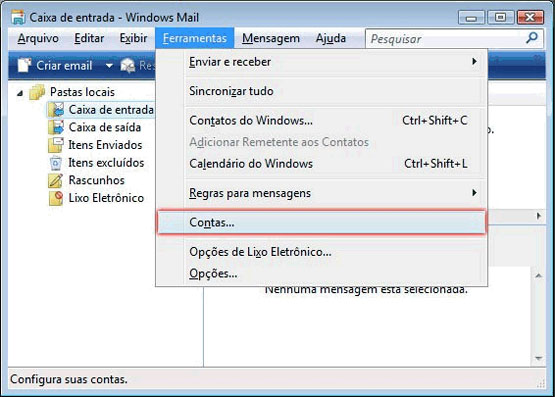
 Na
tela Contas na Internet, clique no botão Adicionar. Na
tela Contas na Internet, clique no botão Adicionar.
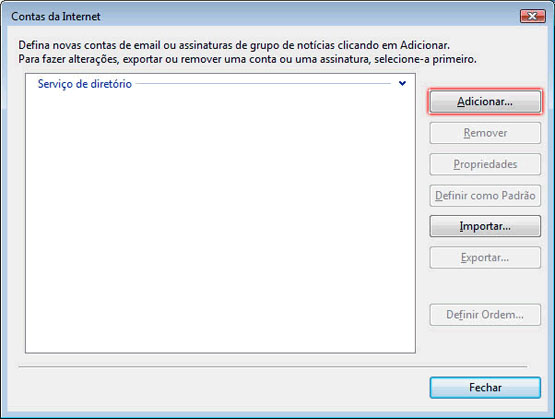
 O
assistente de configuração do Windows Mail será iniciado. Em
Tipo de Conta selecione a opção Conta de Email e,
depois, clique em Avançar. O
assistente de configuração do Windows Mail será iniciado. Em
Tipo de Conta selecione a opção Conta de Email e,
depois, clique em Avançar.
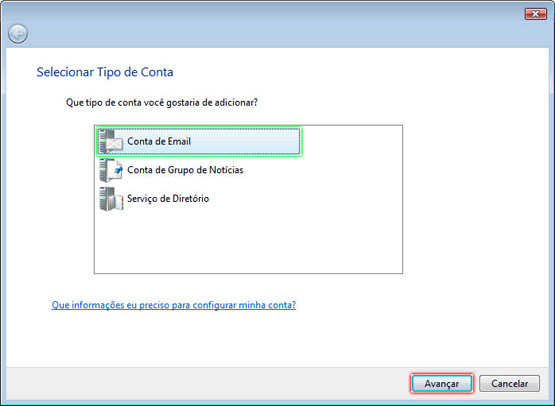
 No
campo Nome para exibição, informe o nome que irá aparecer
para quem receber seu e-mail. No
campo Nome para exibição, informe o nome que irá aparecer
para quem receber seu e-mail.
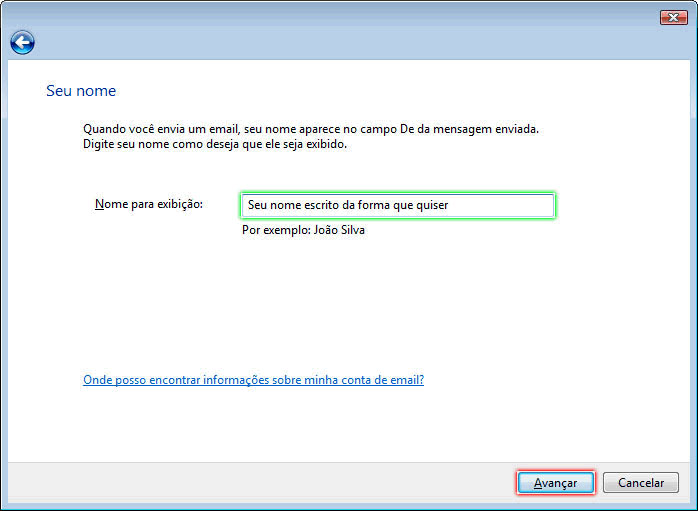
 No
campo Endereço de email informe o e-mail completo, clique
no botão Avançar. No
campo Endereço de email informe o e-mail completo, clique
no botão Avançar.
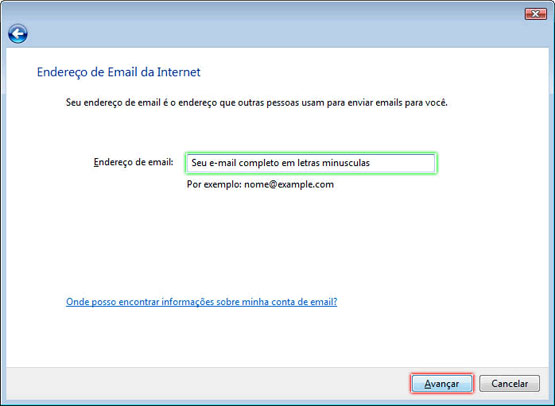
 Na
tela Configurar Servidores de email, preencha os campos. Na
tela Configurar Servidores de email, preencha os campos.
- Tipo de servidor de entrada de emails, selecione
a opção POP3.
- Servidor de entrada de emails (POP3, IMAP) digite
pop.seudominio.com.br.
- Servidor de saída de emails (SMTP) digite smtp.seudominio.com.br.
- Marque a opção O servidor de saída requer
autenticação e clique no botão Avançar.
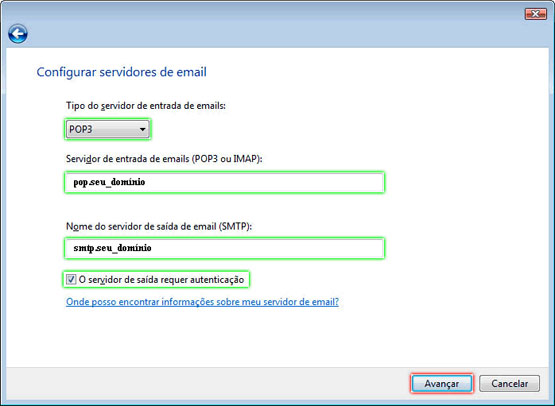
 No
campo Nome de usuário do email, informe o e-mail completo
e no campo Senha, digite a senha do e-mail. No
campo Nome de usuário do email, informe o e-mail completo
e no campo Senha, digite a senha do e-mail.
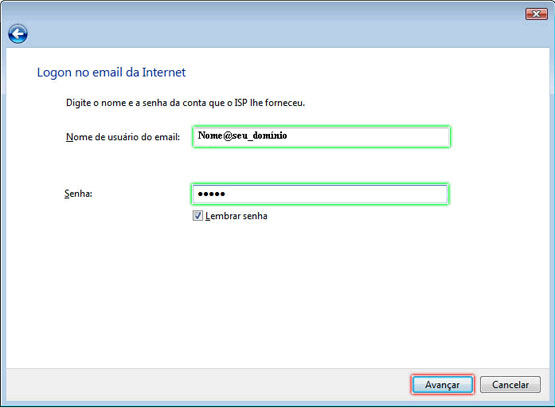
 Marque a opção Não baixar meus emails agora e clique em
Concluir.
Marque a opção Não baixar meus emails agora e clique em
Concluir.
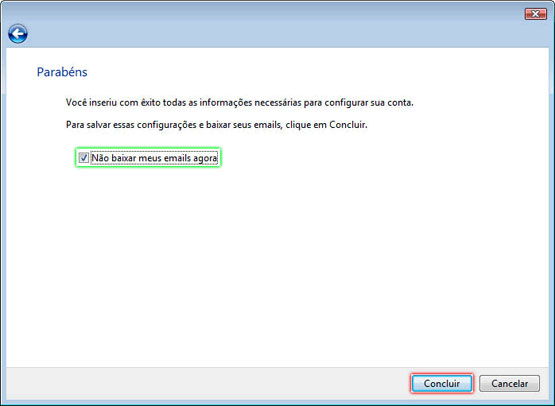
 Aparecerá a conta que acabamos de criar. Clique sobre ela e
clique no botão Propriedades.
Aparecerá a conta que acabamos de criar. Clique sobre ela e
clique no botão Propriedades.
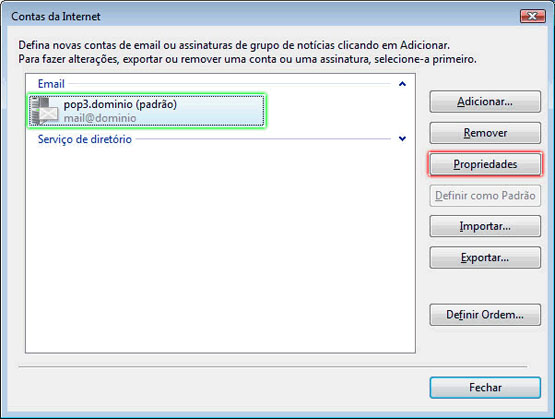
 Clique na guia Avançado. EmEmails de saída (SMTP),
altere a porta para 587 e clique no botão Ok.
Clique na guia Avançado. EmEmails de saída (SMTP),
altere a porta para 587 e clique no botão Ok.

 Pronto! A sua conta já está configurada. Basta clicar no
botão Fechar.
Pronto! A sua conta já está configurada. Basta clicar no
botão Fechar.
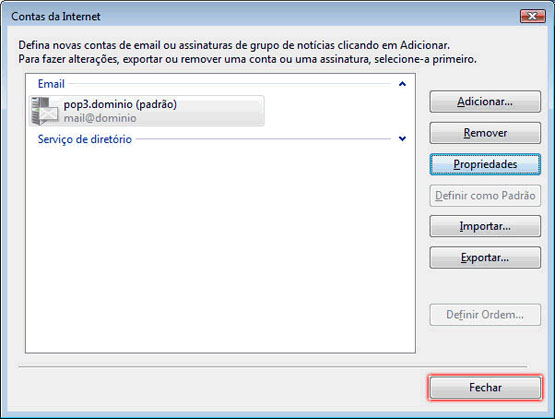
|